كيفية تقليل تحديثات شريط المهام للأخبار والاهتمامات في Windows 10
في هذا البرنامج التعليمي ، سنرى كيفية تقليل تشغيل تحديثات شريط المهام أو إيقاف تشغيلها(reduce Taskbar Updates On or Off) للأخبار والاهتمامات(News and Interests) في Windows 10 . من خلال تعطيل التحديثات ، يمكنك تقليل استهلاك بيانات الإنترنت الخاصة بك. ومن ثم(Hence) ، فهي ميزة مفيدة في حال كان لديك خطة بيانات محدودة.
Reduce Taskbar Updates On/Offتقليل تشغيل / (News)إيقاف تحديثات شريط المهام للأخبار والاهتمامات
يمكنك تشغيل وإيقاف تشغيل ميزة تقليل(Reduce Taskbar) تحديثات شريط المهام للأخبار والاهتمامات(News and Interests) من خلال الطريقتين التاليتين:
- قائمة سياق شريط المهام.
- محرر التسجيل.
1] باستخدام قائمة سياق شريط المهام(Taskbar)
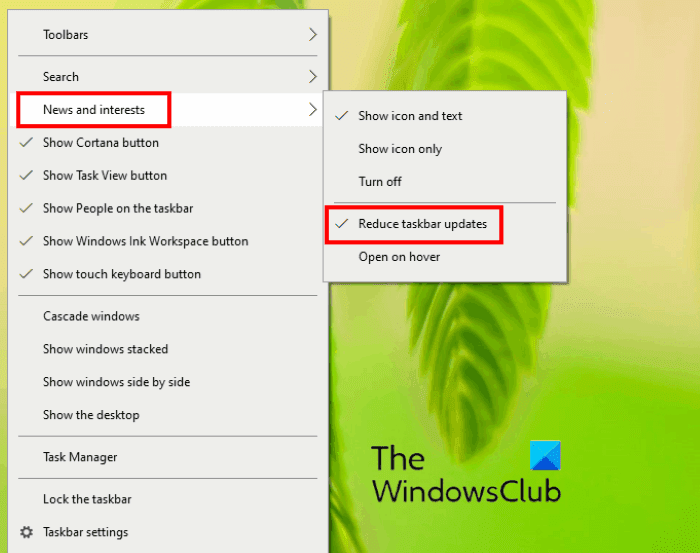
يتم سرد الإرشادات الخاصة بتشغيل " تقليل(Reduce Taskbar) تحديثات شريط المهام" من قائمة السياق أدناه:
- انقر بزر الماوس الأيمن على شريط المهام.
- انقر فوق خيار الأخبار والاهتمامات(News and Interest) .
- انقر فوق خيار تقليل تحديثات شريط المهام(Reduce Taskbar Updates) .
بعد ذلك ، ستعرض Reduce Taskbar Updates أيقونة علامة اختيار (انظر الصورة أعلاه). (Reduce Taskbar Updates)تشير أيقونة علامة الاختيار إلى أن الميزة قيد التشغيل.
2] باستخدام محرر التسجيل
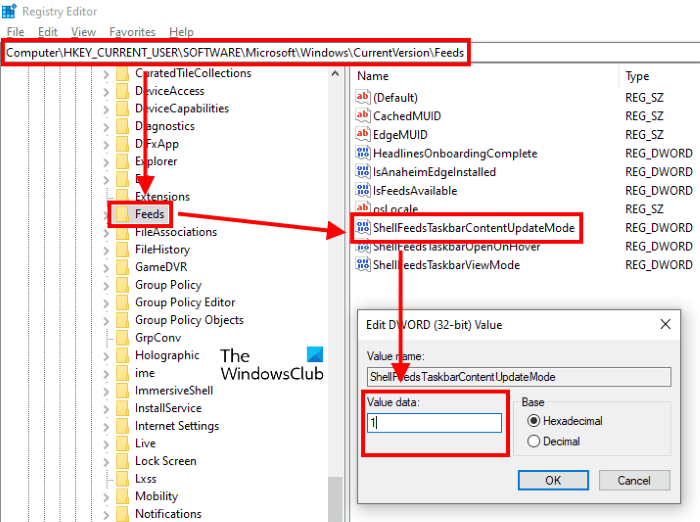
قبل المتابعة ، نوصيك بإنشاء نسخة احتياطية من السجل(backup of the registry) على محرك الأقراص الثابتة. سيتيح لك ذلك استعادة السجل في حالة حدوث أي خطأ. اتبع التعليمات المذكورة أدناه:
- قم بتشغيل محرر التسجيل.
- انتقل إلى المسار الموضح لاحقًا في هذه المقالة.
- قم بإنشاء قيمة DWORD(DWORD Value) جديدة (إذا لم تكن موجودة).
- قم بتعديل(Modify DWORD) بيانات قيمة DWORD لتشغيل الميزة وإيقاف تشغيلها(Off) .
- انقر فوق "موافق" لحفظ الإعدادات.
دعونا نناقش هذه الخطوات بالتفصيل:
اكتب regeditفي مربع بحث Windows . انقر فوق(Click) تطبيق محرر التسجيل لتشغيله(Registry Editor) . انقر فوق نعم(Click Yes) في نافذة التحكم بحساب المستخدم . (UAC)بدلاً من ذلك ، يمكنك أيضًا تشغيل محرر التسجيل(Registry Editor) عن طريق كتابة نفس النص في مربع الحوار " تشغيل ".(Run)
في محرر التسجيل(Registry Editor) ، انتقل إلى المسار التالي:
HKEY_CURRENT_USER\Software\Microsoft\Windows\CurrentVersion
يمكنك ببساطة نسخ المسار ولصقه في شريط عنوان محرر التسجيل(Registry Editor) بدلاً من الانتقال إلى المفتاح المستهدف يدويًا.
الآن ، قم بتوسيع مفتاح CurrentVersion بالنقر فوقه نقرًا مزدوجًا وتحقق مما إذا كان يحتوي على المفتاح الفرعي Feeds أم لا. (Feeds)إذا لم يكن المفتاح الفرعي " موجز(Feeds) ويب" موجودًا ، فيجب عليك إنشاؤه. لهذا ، انقر بزر الماوس الأيمن على مفتاح CurrentVersion وانتقل(CurrentVersion) إلى " New > Key ". قم بتسمية هذا المفتاح الذي تم إنشاؤه حديثًا باسم الخلاصات(Feeds) .
حدد المفتاح الفرعي للخلاصة وتحقق مما إذا كانت قيمة (Feed)DWORD " (DWORD Value “)ShellFeedsTaskbarContentUpdateMode " موجودة في الجزء الأيمن أم لا.
قم بإنشائه إذا لم يكن هناك. للقيام بذلك ، انقر بزر الماوس الأيمن في المساحة الفارغة في الجزء الأيمن وانتقل إلى " New > DWORD (32-bit) Value ". قم بتسمية هذه القيمة التي تم إنشاؤها حديثًا باسم ShellFeedsTaskbarContentUpdateMode .
الآن ، انقر نقرًا مزدوجًا فوق قيمة DWORD(DWORD Value) واكتب:
- 0 لإيقاف تشغيل تقليل تحديثات شريط المهام(Reduce Taskbar Updates) .
- 1 لتشغيل تقليل تحديثات شريط المهام(Reduce Taskbar Updates) .
عند الانتهاء ، انقر فوق "موافق" لحفظ التغييرات وإغلاق محرر التسجيل(Registry Editor) .
هذا هو.
الوظائف ذات الصلة(Related posts) :
- تمكين أو تعطيل الأخبار والاهتمامات على شريط المهام(Enable or Disable News and Interests on Taskbar) .
- تمكين أو تعطيل فتح الأخبار والاهتمامات عند التمرير(Enable or Disable Open News and Interests on hover) .
Related posts
تمكين أو تعطيل Open News and Interests ON Hover في Windows 10
تمكين Enhanced Anti-Spoofing في Windows 10 Hello Face Authentication
كيفية تغيير News and Interests Feed Language في Windows 11/10
كيفية تهيئة الكمبيوتر Windows 10
تمت إزالة الميزات في Windows 10 v 21H1
كيفية تعطيل Windows Mobility Centre في Windows 10
كيفية تعطيل Automatic Driver Updates في Windows 10
تمكين أو تعطيل الأخبار والمصالح على شريط المهام في Windows 10
كيفية عرض DPI Awareness Mode من Apps في Windows 10 Task Manager
Hide or Show Windows Ink Workspace Button على Taskbar في Windows 10
كيفية فتح Windows Mobility Centre في Windows 10
Convert PowerShell script (PS1) ملف إلى EXE مع IExpress في Windows 10
لا يمكن تثبيت Windows Media Feature Pack على Windows 10
تعطيل Telemetry & Data Collection في Windows 10 باستخدام Task Scheduler
New ميزات في Windows 10 version 20H2 October 2020 Update
أفضل 5 ميزات جديدة في تحديث Windows 10's 1809
كيفية استخدام Reliability Monitor في Windows 10
في وقت مبكر إطلاق Anti-Malware (ELAM) protection technology في Windows 10
ما هو Known Issue Rollback feature في Windows 10
كيفية تمكين أو Disable Automatic Learning في Windows 10
